来源:小编 更新:2025-02-05 02:25:28
用手机看
电脑突然闹脾气了?别慌,Windows 7系统还原点来帮忙啦!想象你的电脑就像一个调皮的小孩子,有时候会不小心弄丢玩具,这时候,还原点就像一个神奇的魔法,能帮你把玩具找回来。下面,就让我带你一起探索这个神奇的魔法世界吧!

还原点,简单来说,就是电脑在某个时间点的状态记录。当你不小心把电脑弄坏时,就可以使用这个记录,把电脑恢复到那个时间点的状态。是不是觉得有点像时间机器呢?其实,Windows 7系统还原点就是这样一个神奇的工具。
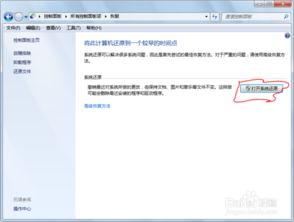
1. 打开电脑的“计算机”图标,右键点击,选择“属性”。
2. 在弹出的窗口中,点击左侧的“系统保护”。
3. 在“系统属性”对话框中,选择需要开启还原点设置的驱动器,然后点击“配置”按钮。
4. 在“还原设置”选项组下,选择“还原内容”,可以选择“系统设置和以前版本的文件”。
5. 点击“确定”按钮,然后点击“创建”按钮。
6. 在弹出的对话框中,输入对还原点的描述,比如“2023年4月1日系统还原点”,然后点击“创建”按钮。
哇,是不是很简单?现在,你的电脑就多了一个还原点,就像给电脑做了一个备份,以防万一。
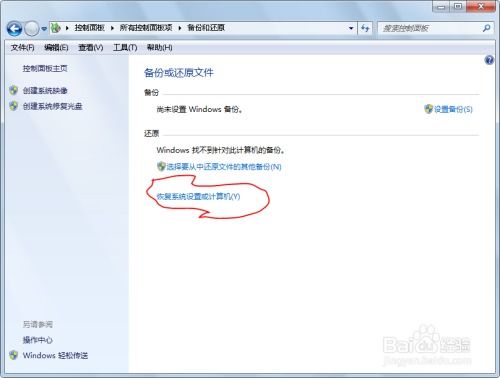
1. 打开“控制面板”,找到“备份和还原”选项。
2. 在“备份和还原”窗口中,点击“恢复系统设置或计算机”。
3. 在“恢复系统设置或计算机”窗口中,点击“打开系统还原”。
4. 在“系统还原”窗口中,选择一个还原点,然后点击“下一步”。
5. 点击“完成”按钮,系统会自动重启,并在开机时进入还原程序。
哇,是不是很神奇?现在,你的电脑就像被施了魔法,回到了那个时间点的状态。
四、还原点的注意事项:使用还原点时要注意什么?
1. 还原点不是万能的,它只能恢复到创建还原点时的状态,如果问题出现在创建还原点之后,还原点可能无法解决问题。
2. 还原点会占用磁盘空间,如果磁盘空间不足,可以考虑删除一些不重要的还原点。
3. 创建还原点时,要选择一个有代表性的名字,这样方便以后查找。
1. 定期创建还原点,这样可以确保在出现问题时,有足够的还原点可供选择。
3. 检查还原点的有效性,确保还原点可以正常使用。
哇,现在你已经成为了一个还原点的魔法师啦!只要掌握了这些技巧,电脑的小脾气就不再是问题。快来试试吧,让你的电脑焕发新生!